
画面ミラーリングは仕事や勉強の効率を向上させ、より豊かな体験をもたらします。ですがいくつかの原因でミラーリングできない場合もあります。デバイスによってその原因が違いますので、今回はAndroidやiPhoneがミラーリングできないトラブルの対処法をまとめて紹介していきます。
PC版ApowerMirror無料入手
画面ミラーリングできない時の対処法
ミラーリングできないの原因は?

画面ミラーリングする時にずっと読み込みしている状態で、画面共有できない場合がありますか。実はネットワークの状況やルーター、ミラーリングデバイスの設定や調子などに関係があります。ネットワークとデバイスなどにいつまでも問題が発生しないわけにはいかないので、今回は、画面をキャストできない場合のいくつかの解決策を紹介します。
iPhone/iPadミラーリングできない場合

- 「設定」>「WLAN」の横で接続しているWi-Fiを確認します。もし同じネットワークに接続していない場合、切り替えてください。
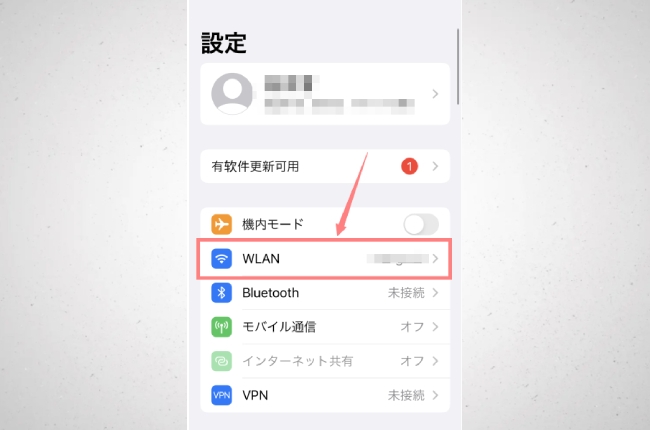
- もしそれでもミラーリングできない場合、インターネット設定をクリアして、またはルーターを再起動してみてください。
- Apple TVにミラーリングできない場合「設定」>「Bluetooth」の順にBluetooth機能をオンにします。または最新版に更新します。
- 2台のミラーリングデバイスを再起動します。
- システムバージョンアップを行います。
Android画面ミラーリングできない場合

- Wi-Fiの接続状況を確認します。Wi-Fiの接続状況が悪いとスムーズやミラーリングできない可能性があります。
- 接続先のWi-Fiを確認します。同じWi-Fi接続に設定してください。
- ルータを再起動します。
- スマホとミラーリングデバイスを再起動します。
- ミラーリングアプリ(ミラーリングデバイス両方)を再起動します。
- システムを最新版に更新します。
- ミラーリングデバイスの設定を初期化します。
- もしFire TV Stickにミラーリングできない場合、Fire TV Stickを再起動したり、最新バージョンにアップしたり、再起動したりするなどを行ってみてください。
それでもミラーリングできない場合
- iPhone、iPadまたはApple TVが異常かもしれません。Appleのサポートセンターにお問い合わせください。
- ルーターなどの機器やインターネット回線、ネットワークのスピードが異常の場合、関係のサポートに連絡してください。
ApowerMirrorを利用してミラーリングできない場合の対処法

ApowerMirrorはほとんどのデバイスで利用できるミラーリングアプリです。画質を落とさず画面共有でき、ミラーリングしながら録画や落書きなどの実用機能が備えられています。さらにPCからスマホを操作できるから、PCでスマホゲームを遊ぶことが実現可能です。
画面キャプチャーはApple TV、Fire TV Stickなどの機器、またはミラーリングアプリが必要あります。Apple TV、Fire TV Stickの解決策は上記で解説しましたので、これからミラーリングアプリApowerMirrorを利用して、AndroidやiPad、iPhoneの画面をPCにミラーリングできない対処法を紹介します。
- 同じネットワークに接続することを確認します。
- ネットワークの状況を確認します。
- ミラーリングデバイスでApowerMirrorを再起動します。
- iPhoneやiPadをMacにミラーリングできない場合、Mac側で「設定」>「共有」の順にクリックして、Airplayレシーバーを閉じます。
- ファイヤーウォールの詳細設定で「ファイルとプリンターの要求」という設定を変更します。
- それでも画面共有できないなら、サポートセンターまでお問い合わせください。
最後に
画面ミラーリングできない時の原因と解決策は以上紹介しました。AndroidやiPad、iPhoneがPCやテレビにミラーリングできない時にぜひ読んでください。もし他に何かご不明な点やよりよい解決策があればぜひコメントで教えてください。お願いします。ApowerMirrorのユーザーはDiscordサーバーに参考して、他のユーザーとコミュニケーションし、もちろんサポートも受けることができます。

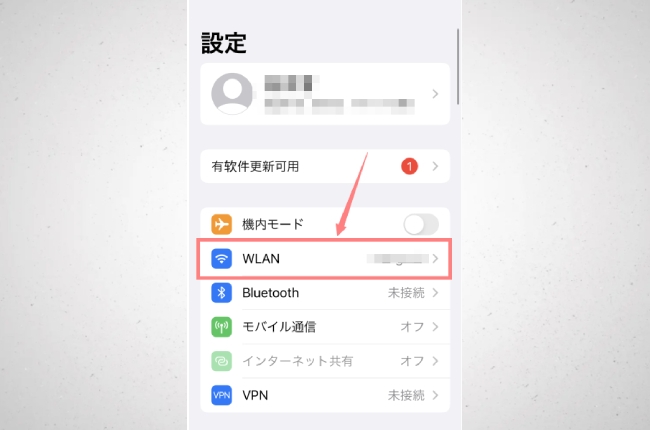

コメントを書く